DELL实体服务器安装ESXI进行虚拟化_您当前正在评估模式下使用 esxi。此许可证将在 60 天后过期。-程序员宅基地
技术标签: linux 【总结】 DEll centos ESXI
首先要有有启动盘,之前安装windows系统制作过PE,PE简单来说就是一个微软发布的只运行于内存中的底层系统,PE系统启动以后再进行系统 安装 — 这方法只适用于安装Windows系统,不适用于Linux。这里使用UltraISO重新制作ESXI启动盘。
此安装方法同样适用于 华为服务器:RH2288H V2
准备工作:下载ultraiso,下载ESXI,下载centos7镜像。
1. 下载ultraiso 制作ESXI系统盘
下载地址:https://www.pcsoft.com.cn/soft/36692.html,选择本地下载即可。
激活后,帮助下可查看激活信息:
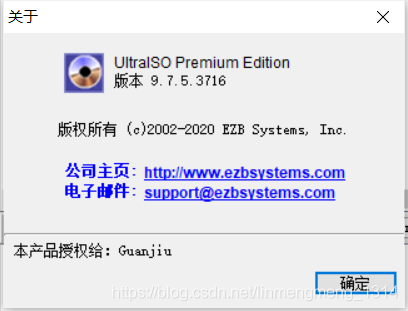
2. 下载ESXI
http://www.ddooo.com/softdown/110655.htm,选择本地下载。
解压后文件:
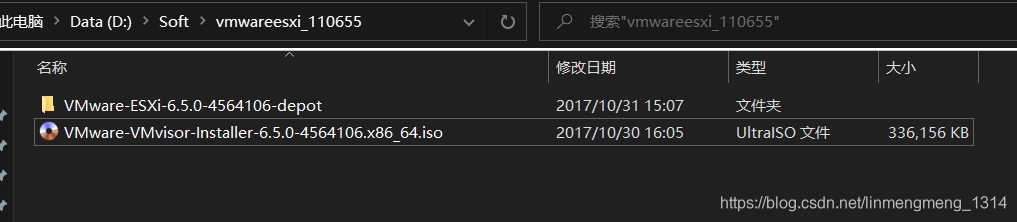
3. 下载centos7
这里直接下载的是阿里云的centos7:http://mirrors.aliyun.com/centos/7/isos/x86_64/
这篇博客只介绍了安装ESXI,虚拟化完成后,是否需要额外下载Centos 还不确定。。。。。
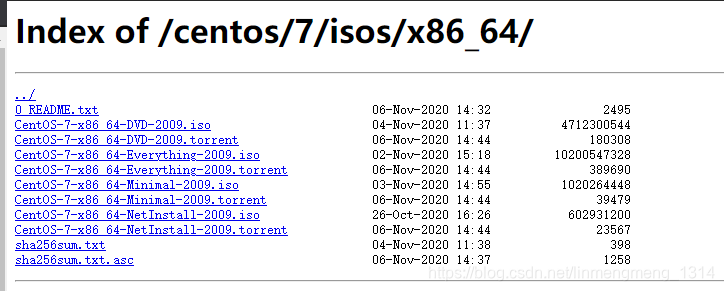
在CentOS官网下载CentOS系统镜像时,会有三个镜像版本可供选择,分别是CentOS ISO,Everything ISO,Minimal ISO,除了这三个版本,还有其他几个版本,他们的区别如下:
CentOS ISO:DVD是标准安装盘,一般下载这个就可以了,里面包含大量的常用软件,大部分情况下安装时无需再在线下载,体积为4G;
Minimal ISO:精简版本,包含核心组件,体积才600多MB;
Everything ISO:顾名思义,包含了所有软件组件,当然体积也庞大,高达7G。对完整版安装盘的软件进行补充,集成所有软件;
NetInstall ISO:网络安装镜像;
LiveGNOME ISO:GNOME桌面版;
LiveKDE ISO:KDE桌面版;
LiveCD ISO:光盘上运行的系统,类拟于winpe;
我这里下载的是DVD版本的。4.4g大小
4. 制作ESXI启动盘
这里使用的是ultraiso制作u盘启动盘,别的烧录工具同样也适用。大差小不差,主要是做成启动盘就好了。
打开UltraISO软件–文件–打开–找到镜像文件位置。
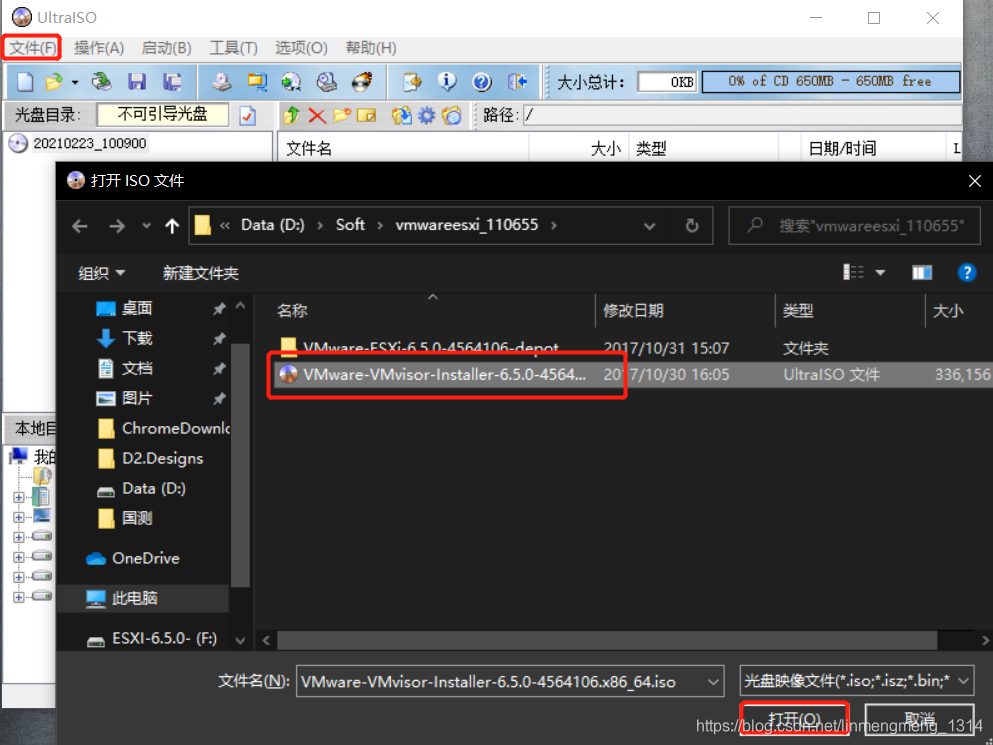
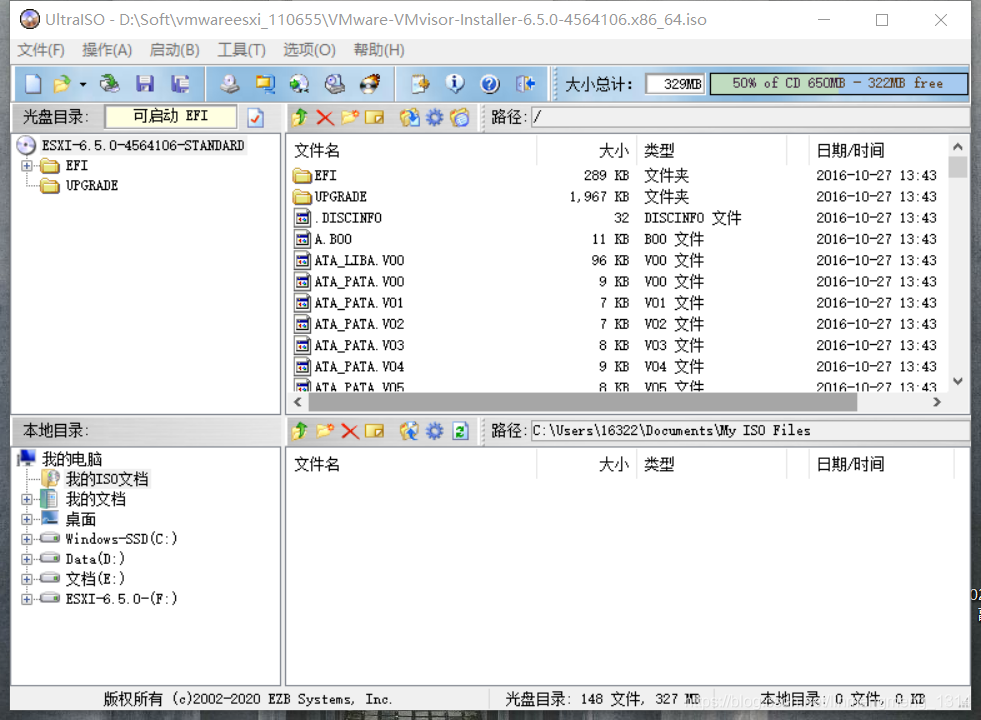
选择启动下的写入硬盘映像,此时UltraISO会扫描系统上的U盘介质,可能会短暂卡顿几秒

确定盘符和镜像文件,这里需要先格式化U盘,然后再写入镜像文件。所以一定要先备份U盘内的文件。
点击格式化,会弹出选择格式化方式,这里默认选择了FAST32格式化,接着U盘会被烧制成FAT32格式,而FAT32文件格式有个最大的缺点就是,它要求所存储的文件必须小于4G。而通常 我们使用UltraISO的写入硬盘映像功能,不管你的U盘是什么样的文件系统,制作完成后,U盘都会变成FAT32文件系统,这对于包含有超过4G文件 的光盘映像,如很多Windows7、8、8.1的映像,来说,这就是噩耗,这样制作出来的U盘将无法正确的存储超过4G的文件,所以根本就没法使用。
怎么用UltraISO制作大于4G的可启动U盘装系统:https://www.upantool.com/jiaocheng/qidong/2015/7020.html
由于这里我测试的启动盘为4GU盘,这里只记录下如何制作ESXI服务器虚拟机,就直接使用了FAST32的格式化,毕竟ESXI的镜像只有三百多兆。
格式化成功后,点击写入,等进度条走完,就会显示刻录成功字样了。关闭软件即可。
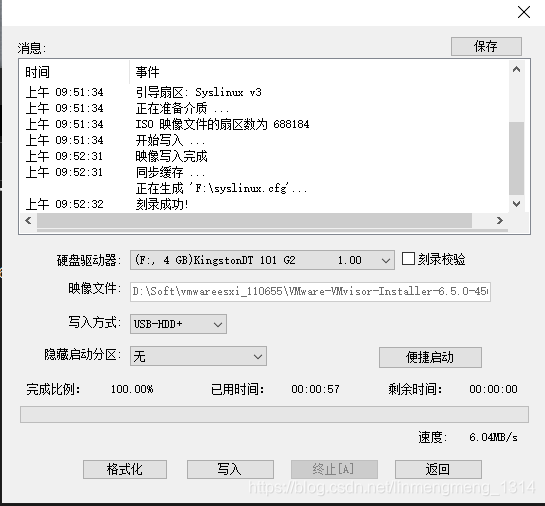
此时U盘的名称自动命名为ESXI-6.5.0了。U盘中包含很多文件:
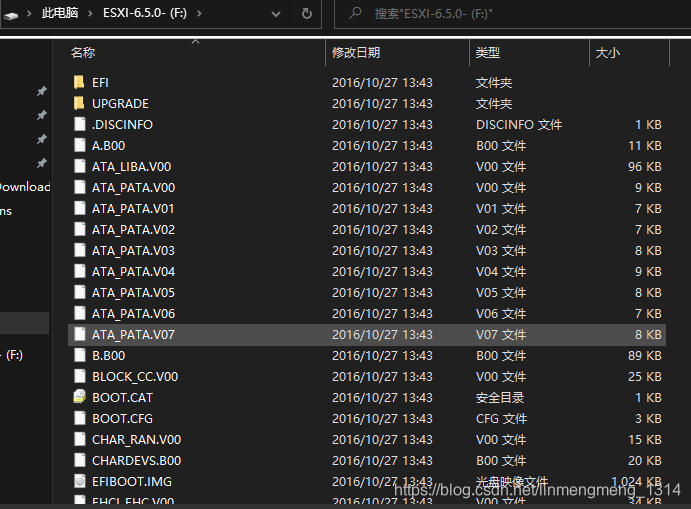
5. 实体服务器上安装ESXI:
插上启动U盘,启动服务器,如果服务器上已经安装过其他系统,则需要先进入 Boot Manage , 这里直接使用F11 进入
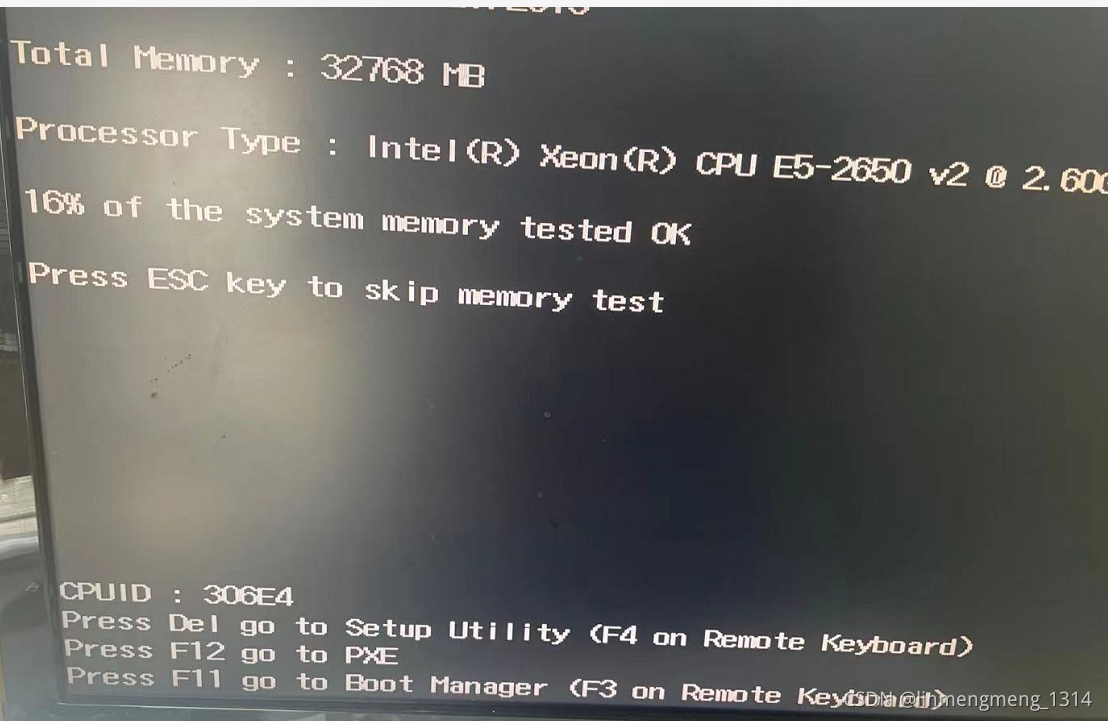
F11 进入Boot Manage 后会显示多个选项,这里最后一项应该就是你的U盘的型号名称了。我这里是使用的金士顿的U盘,显示的是下图的这个
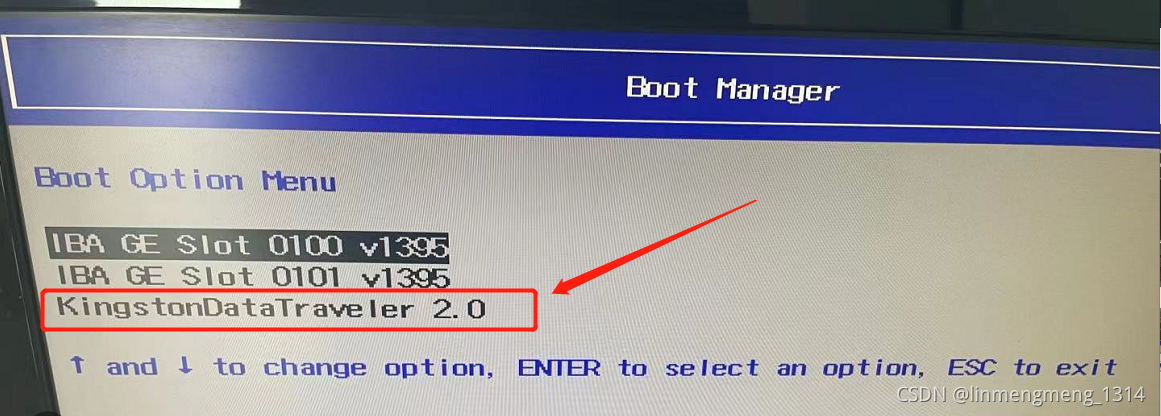
回车进入,则会显示选择从哪里启动,如下图,这里直接默认 ESXI 安装程序启动了。如果不选默认走第一项。
如果当前服务器上没有安装系统,则开机会自动显示选择安装介质:
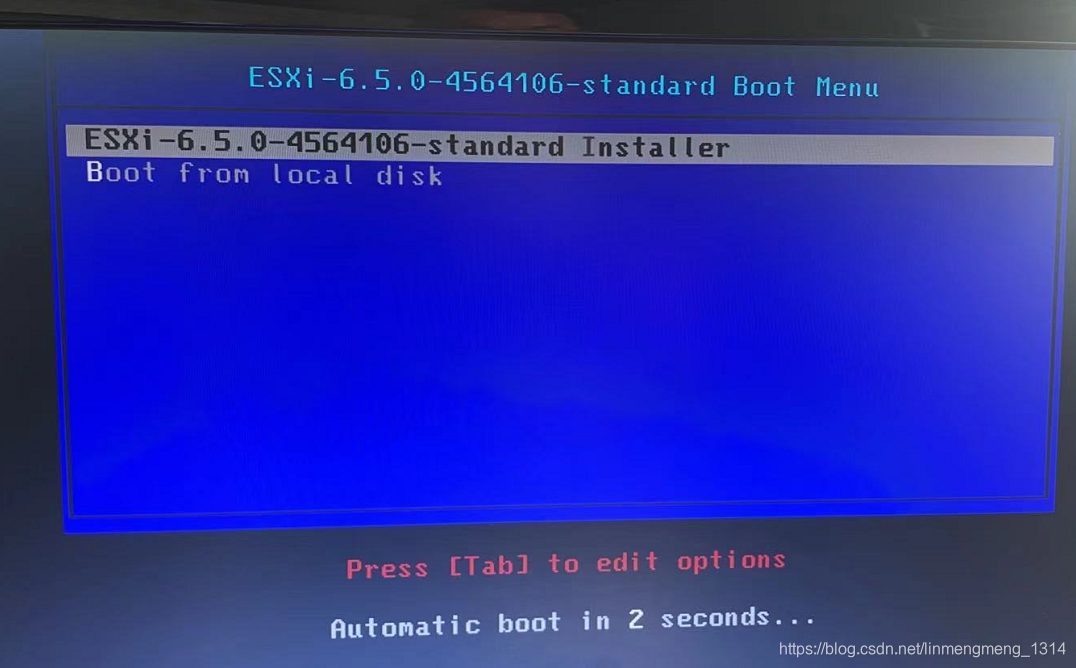
这里直接回车选择ESXI即可。系统会自动加载ESXI安装。
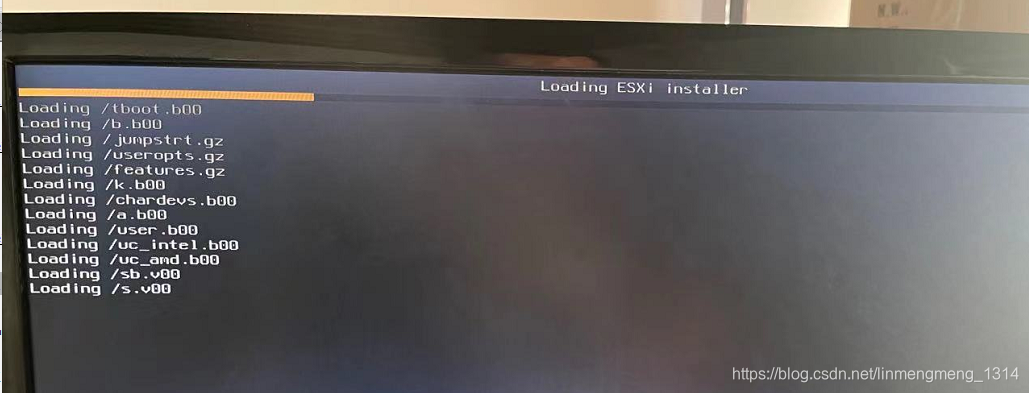
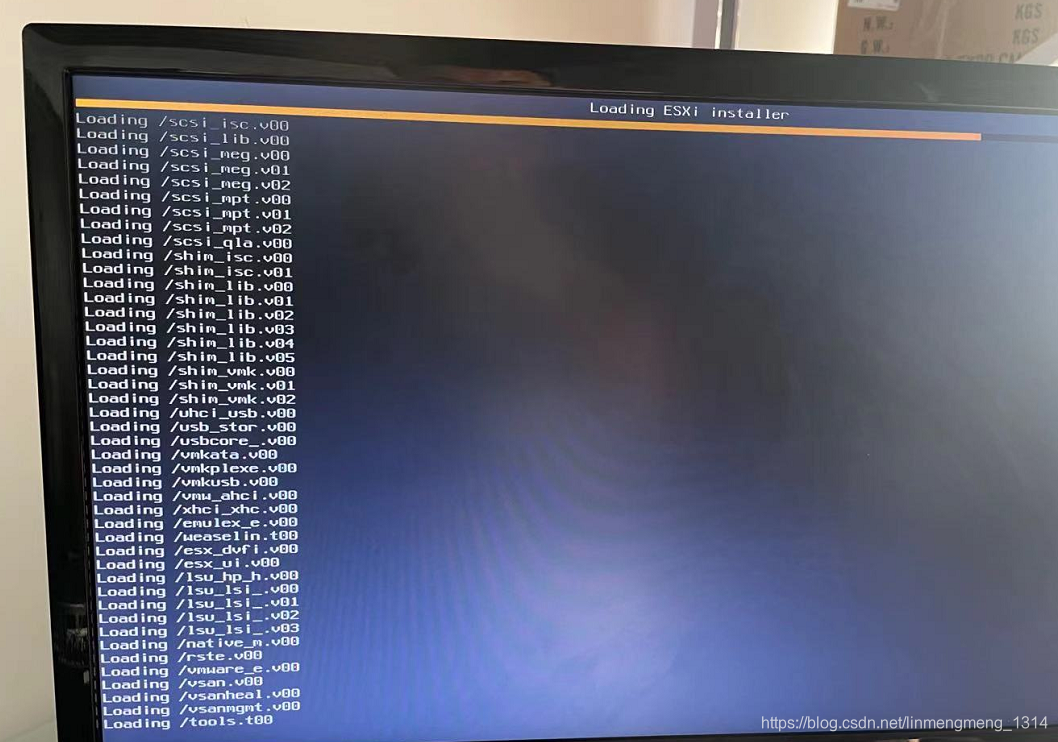
等待进度条走完,之后进入下一个加载页面,接着等进度条自动走完:
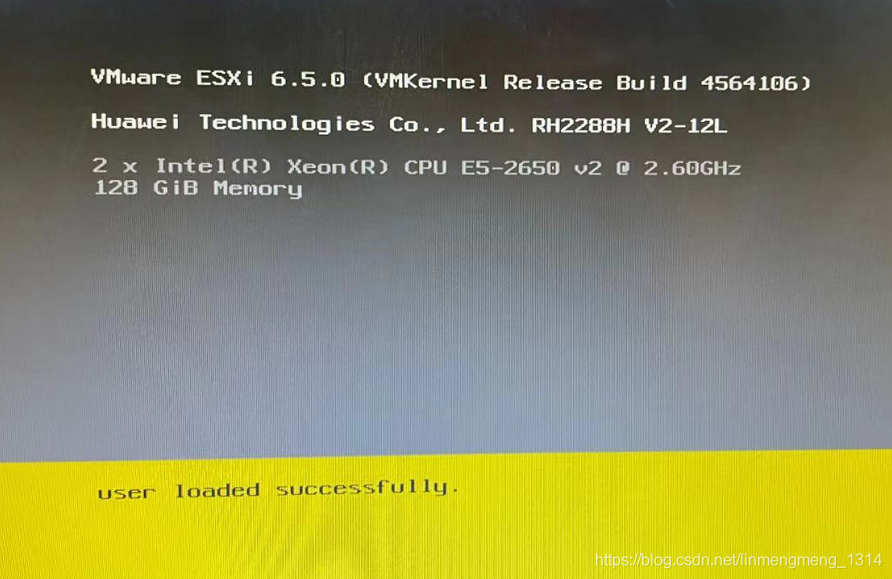
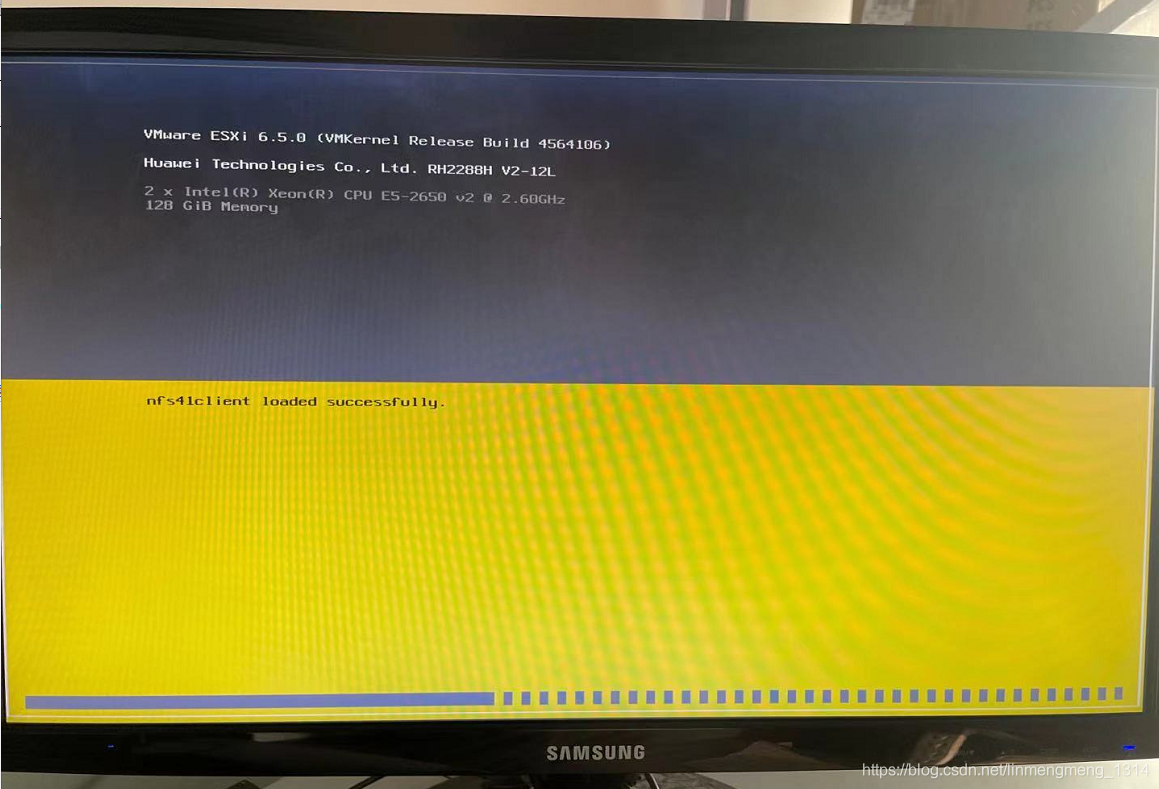
进入确认页面,回车确认:
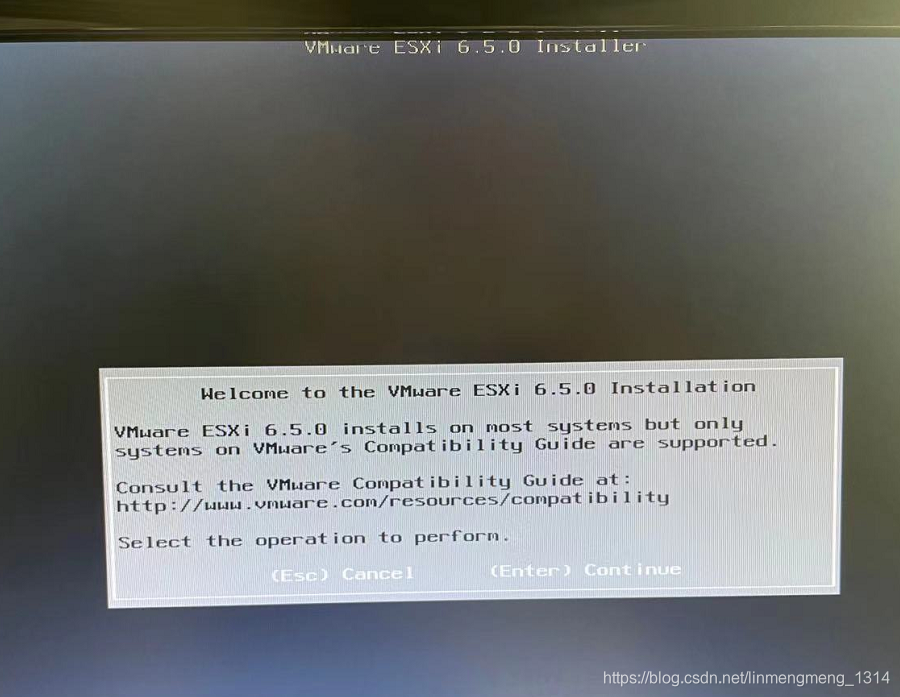
选择安装位置,这里选择硬盘,不要选择启动U盘了,选择后,回车继续下一步:

如果服务器为非空,则会提示已经存在系统或者数据了,是否覆盖,回车确认:
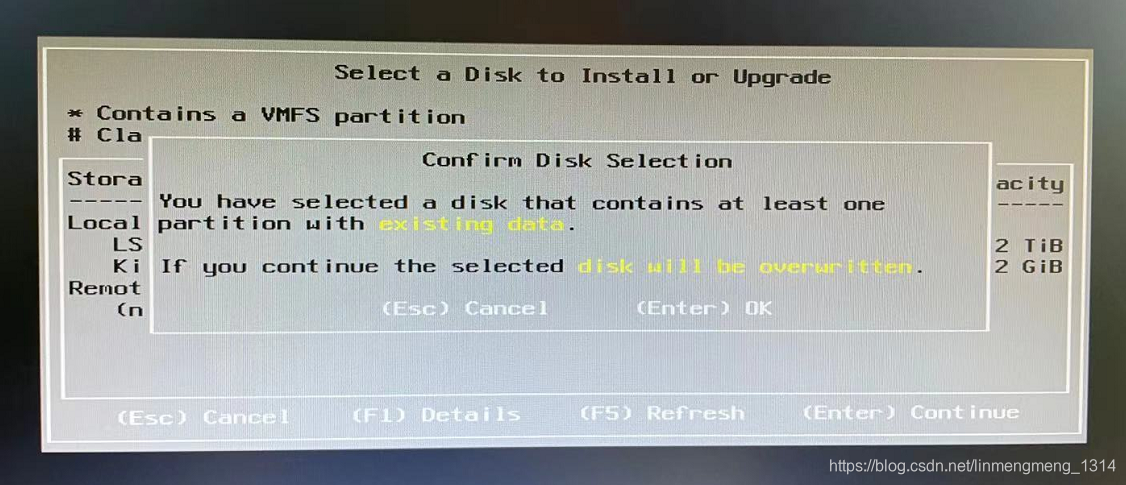
选择键盘布局,默认已选中美式,敲回车继续:
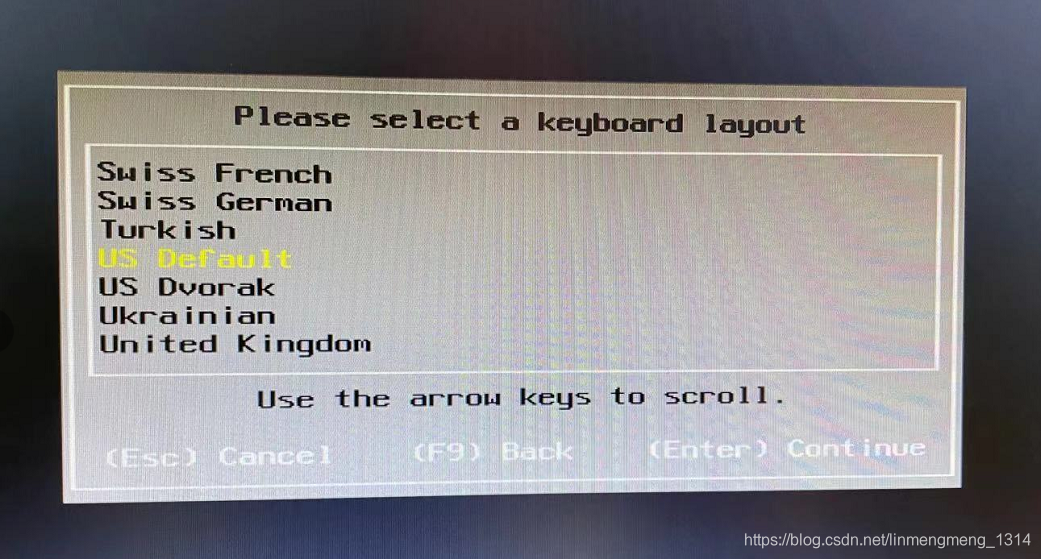
设置root账户登录密码,这里默认账户名为root,如果需要修改则安装完成后,可以修改。
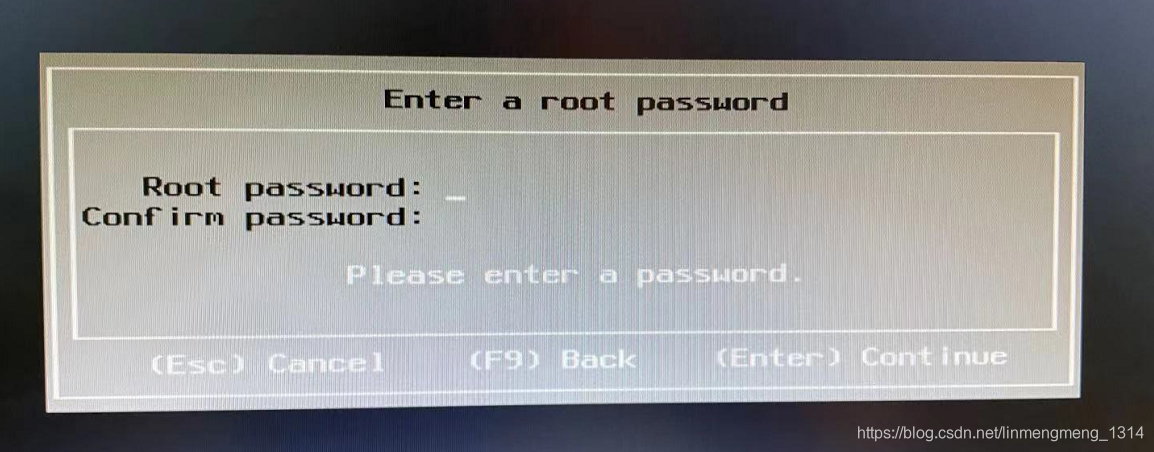
Root密码输入完成后,方向键下键转至输入确认密码。两次密码一致后会提示密码一致,回车继续,此密码用来登录ESXI管理界面和操作服务器的关机与重启,需要留存好该密码。
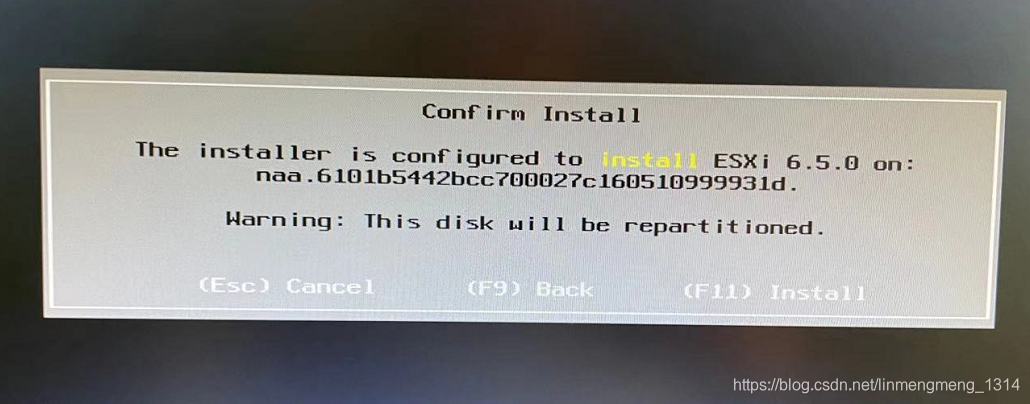
提示确认安装窗口,安装后,硬盘需要重新分区,F11 确认安装。
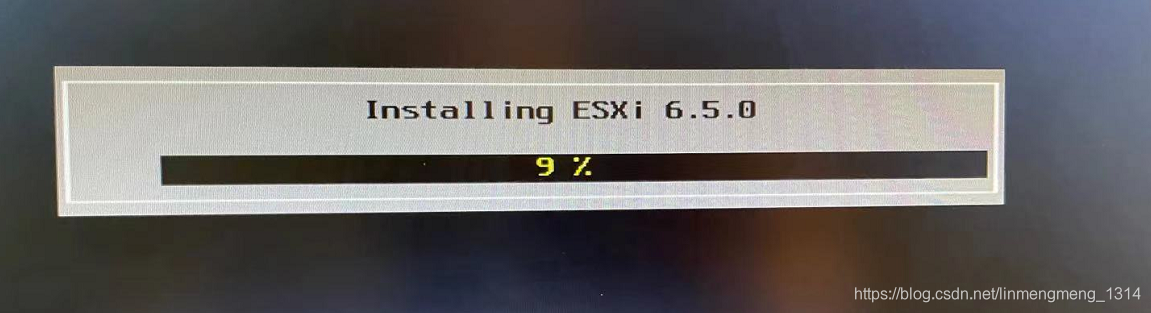
进度条走完,则安装完成。
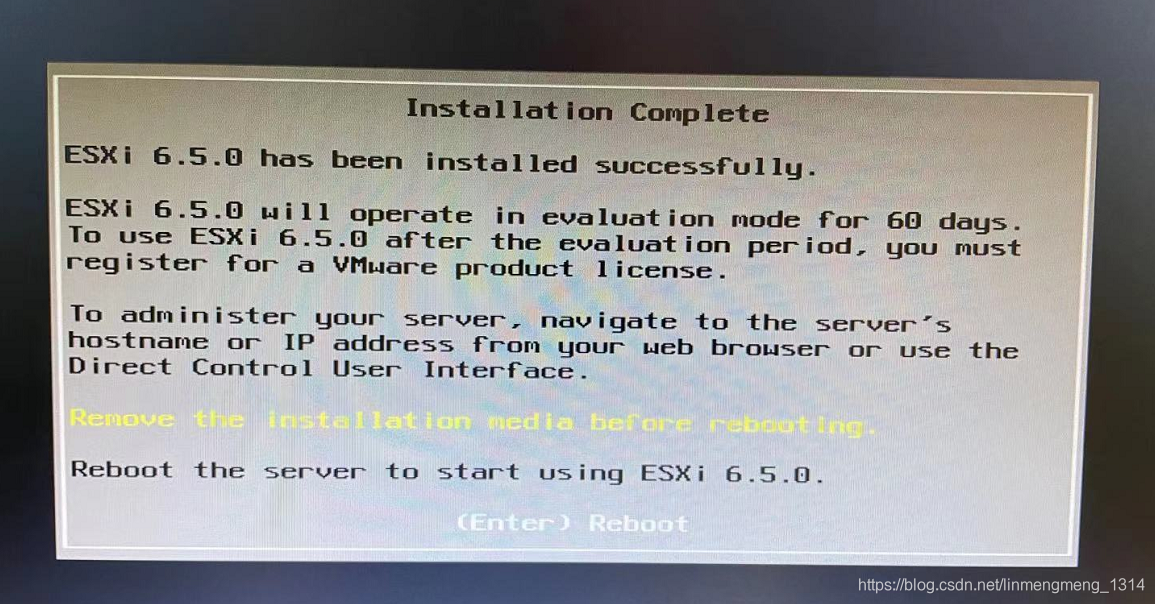
安装完成,会提示移除安装介质,重启服务器则开始使用ESXI。此时可以拔掉启动U盘了,回车重启。

重启之后,显示页面:
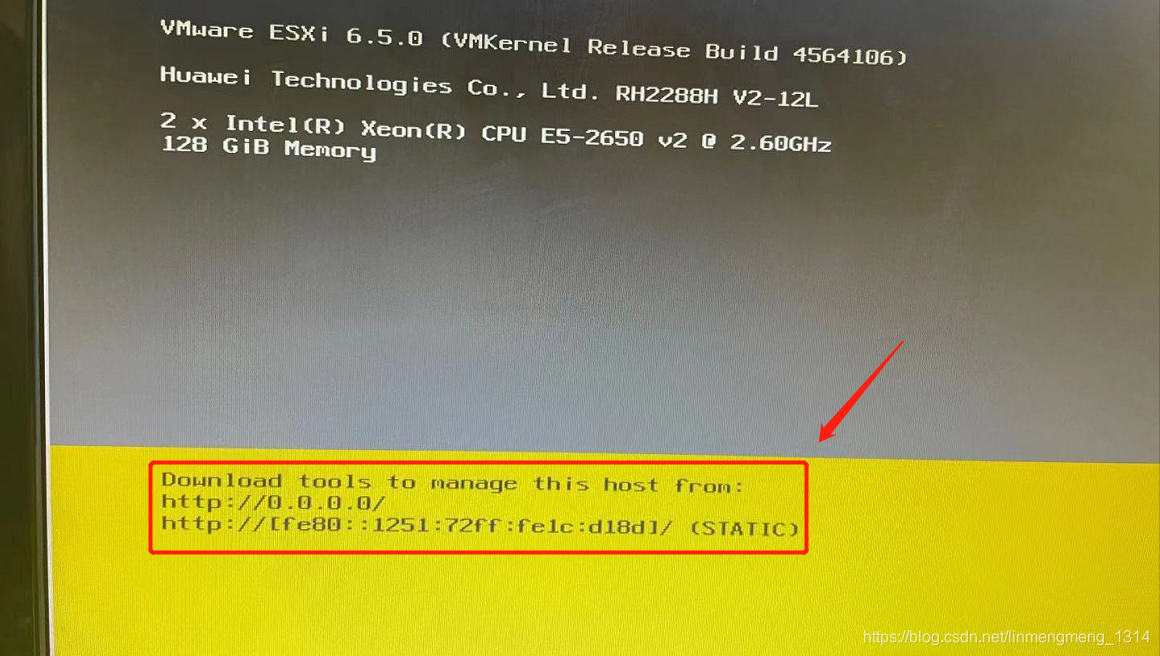
可以看到IP为空的,这里我没插网线,IP为全零,IP默认设置为动态获取IP,还需要设置静态IP,下面分配IP,F2 进入设置页面:
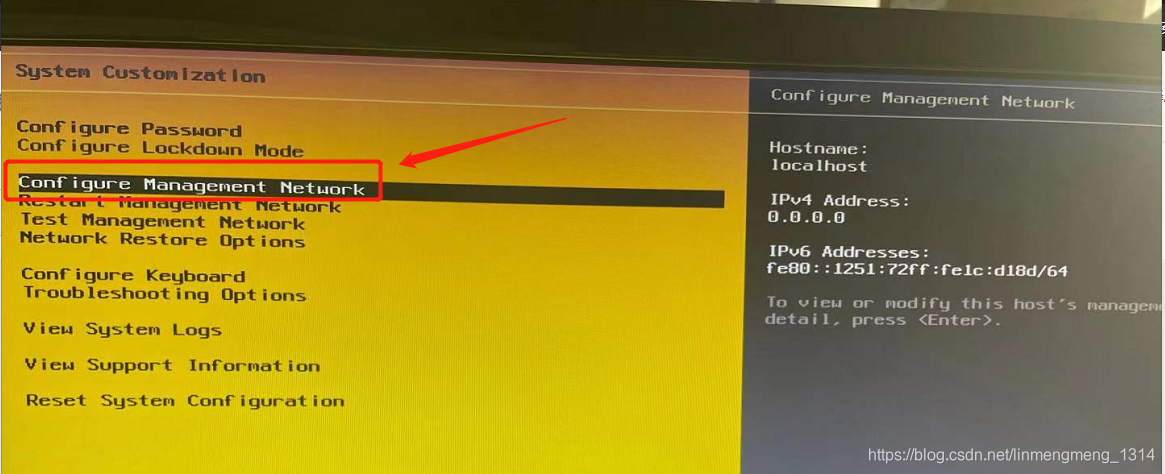
可以看到各项设置
- configure Pasword重置密码
- configure Management 配置网关
- Test Management Network 测试网关
- Network Restore Options 还原网络设置
选择Configure Management Network ,回车进入,设置IPV4 地址:
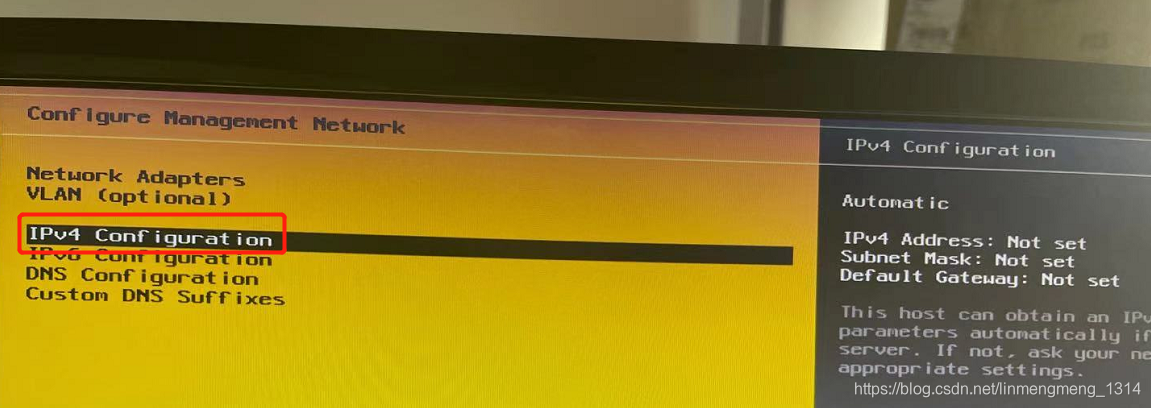
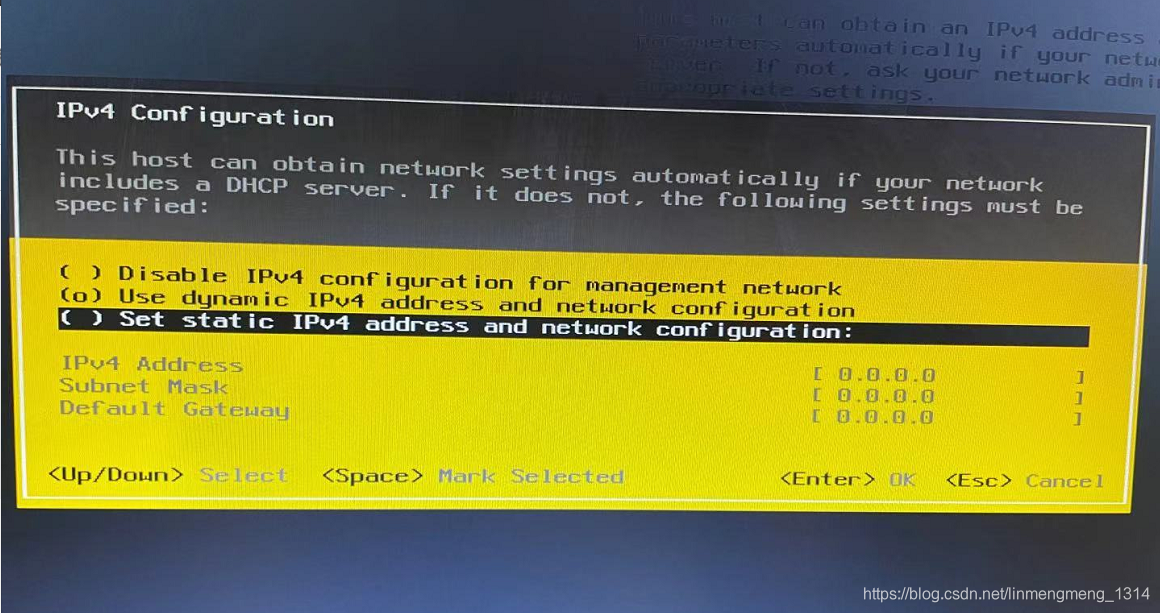
默认选中的是动态获取IPV4地址,使用方向键选择 第三项,使用空格键标记,标记后该项前面括号会出现o标识。
此时设置 IPV4 地址和网关地址。
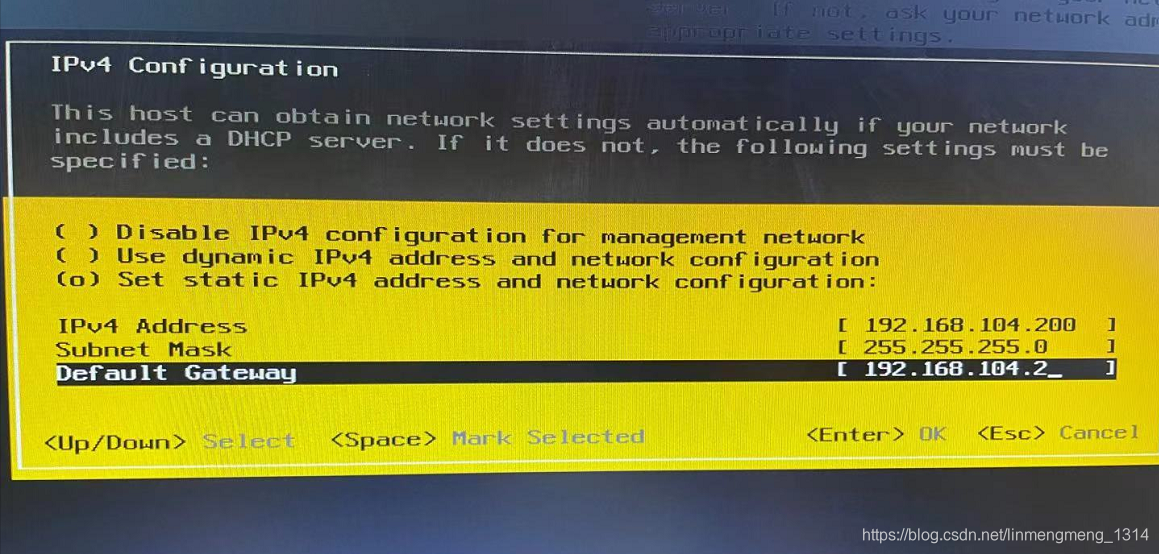
第一次设置成上图数据了。设置完成后,回车确认。提示是否确认更改:
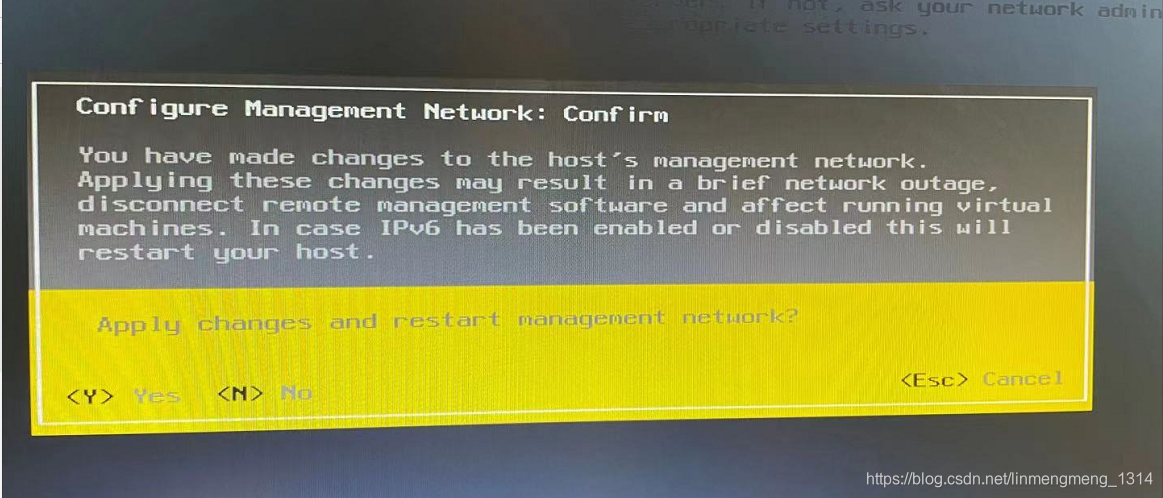
字母Y 确认更改。
选择测试IP地址:
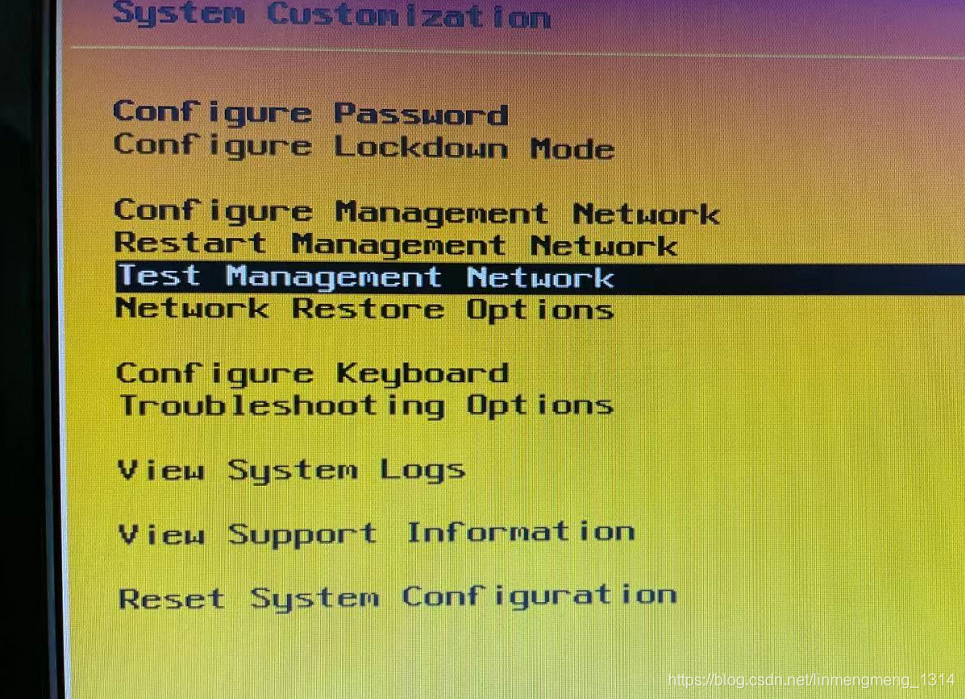
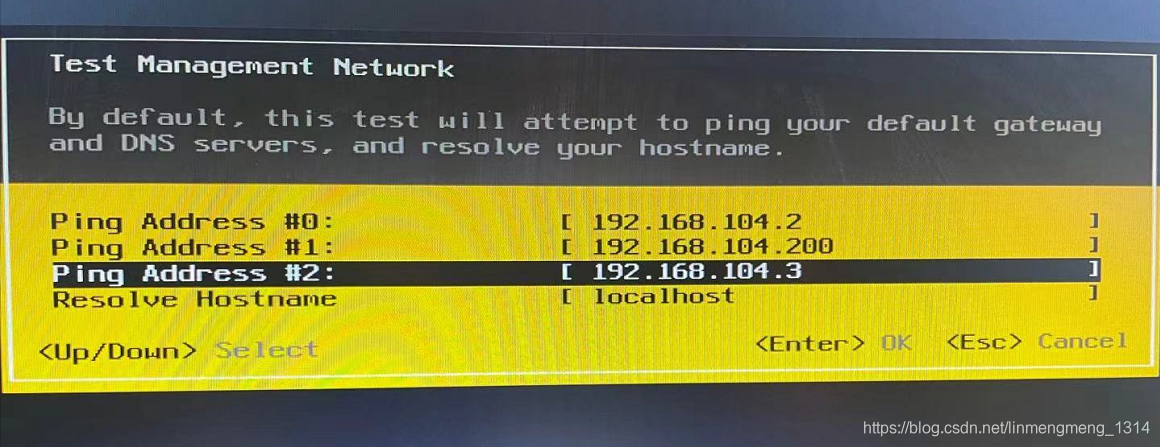
这里设置ping一下自己的IP地址,正常情况下IP地址和网关都应该可以ping通的。
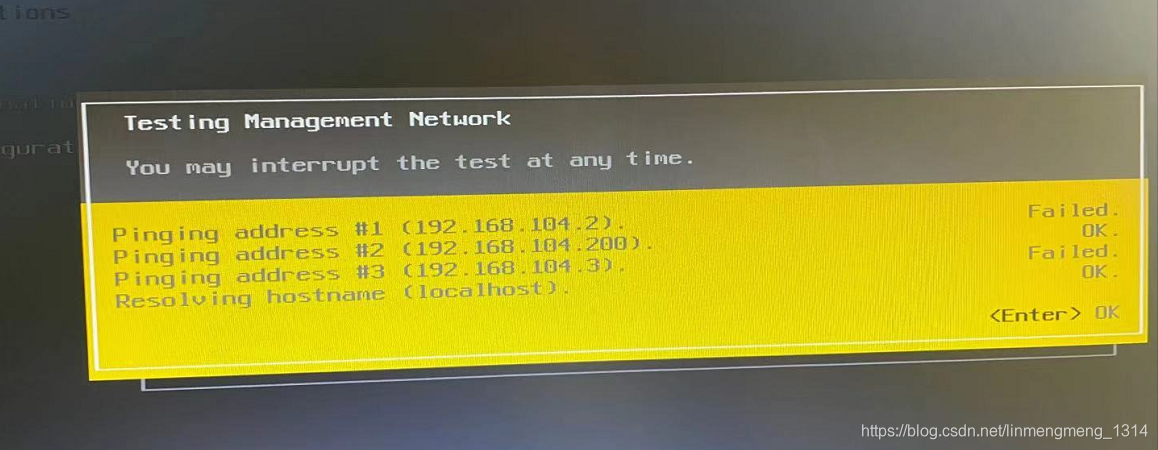
这里可以看到ping网关失败了,ping服务器自己的IP成功了,hostname也正常。
到这里安装ESXi就结束了,如果没有挂到外网的话,可以直接将服务器与电脑用网线连接,访问VMWare的登录页面。
这里要确定两点:
- 电脑和服务器在同一个网段。
- 电脑能ping通服务器地址,否则访问服务器IP会显示网页打不开的现象。
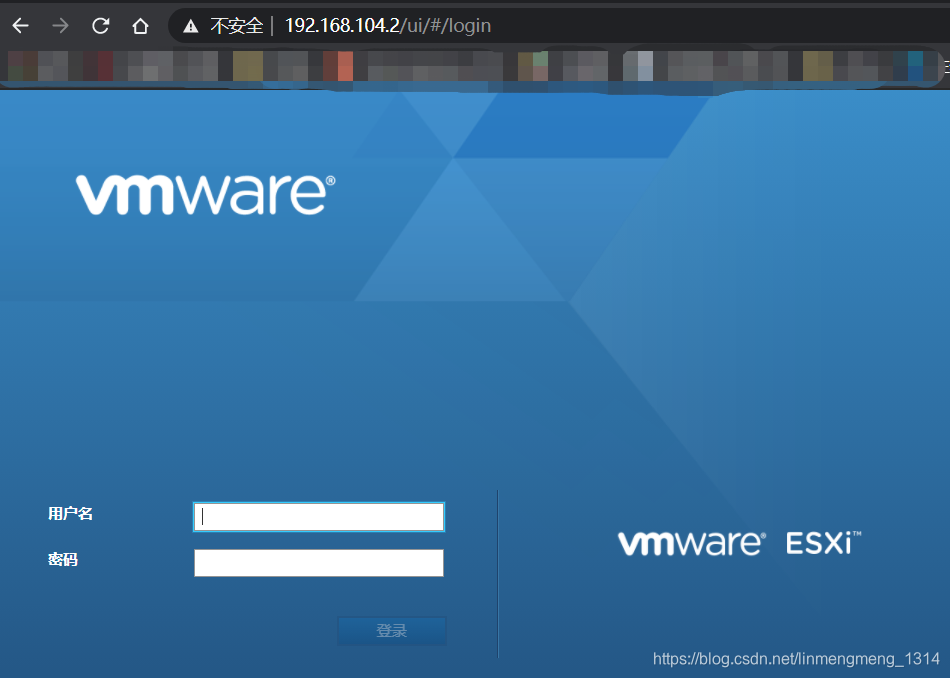
这里直接访问服务器设置的IP地址,刚开始忘了截图了,后面将服务器IP地址改为192.168.104.2,网关改成192.168.104.1了(网关应该是公司IP正确的网关,否则后面服务器与外网交互时,IP访问不通),所以这里访问的是192.168.104.2。
用户名为root,密码为刚才设置的密码,回车登录。
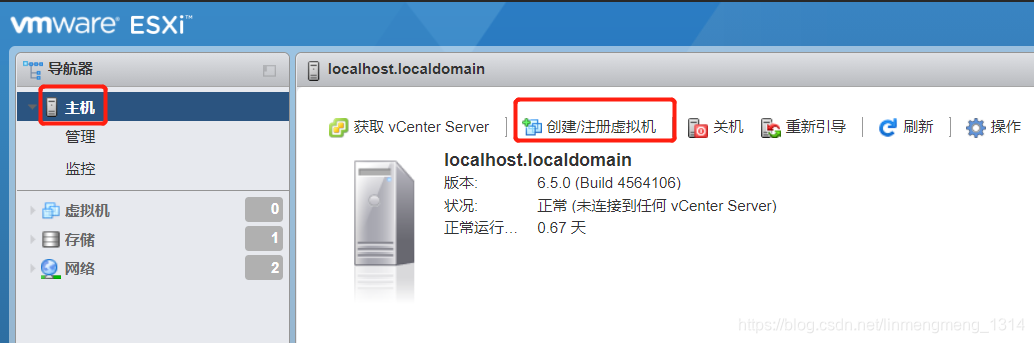
登陆成功会显示服务器的各项数据信息,主机菜单项下可以新建虚拟机。
如果没有激活,则会提示试用期60天,登录页面显示:您当前正在评估模式下使用 ESXi。此许可证将在 60 天后过期。
在管理菜单项下进行激活:
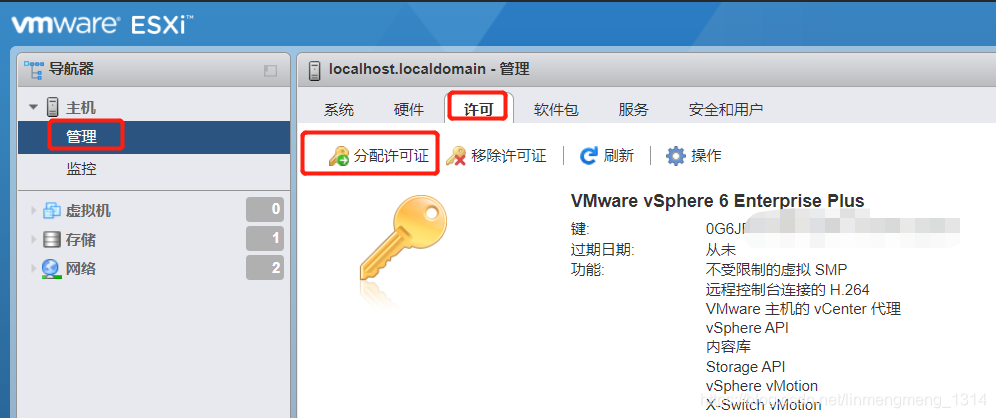
我这里已经激活了,所以过期日期显示从未。激活码百度搜一下应该有很多,我装的是6.5版本的,随便找了一个就激活了。
安装第二台服务器后,登录提示:http://errors.angularjs.org/1.3.2/$rootScope/inprog?p0=%24digest,
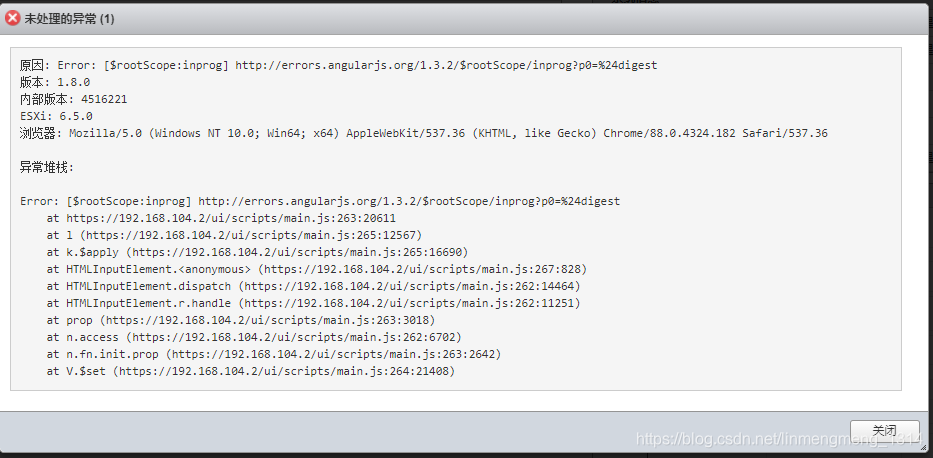
然后百度后,有人说是访问管理端和远程服务器同时,产生冲突了,但是我关机重启后,还是报这个错。然后隔了一会换了台电脑登录,就正常了,就很神奇。
直接刷新页面也可恢复正常。。。。
下一篇:安装Centos 7
智能推荐
http隧道 java_使用java语言实现http隧道技术-程序员宅基地
文章浏览阅读119次。该楼层疑似违规已被系统折叠隐藏此楼查看此楼/***Getaparametervalue**@paramkeyString*@paramdefString*@returnString*/publicStringgetParameter(Stringkey,Stringdef){returnisStandalone?System.getProperty(ke..._java http隧道
Keepalived高可用+邮件告警_keepalived sendmail-程序员宅基地
文章浏览阅读913次。IP主机名备注192.168.117.14keepalived-master主节点192.168.117.15keepalived-slaver备节点192.168.117.100VIP1.主备节点均安装keepalived# yum install -y keepalived httpd2.主备节点均修改keepalived日志存放路径..._keepalived sendmail
SPFILE 错误导致数据库无法启动(ORA-01565)_ora01565 ora27046-程序员宅基地
文章浏览阅读469次。--==========================================--SPFILE错误导致数据库无法启动(ORA-01565)--========================================== SPFILE错误导致数据库无法启动 SQL> startup ORA-01078: failurein proce_ora01565 ora27046
功能测试基础知识(1)-程序员宅基地
文章浏览阅读6.1k次,点赞2次,收藏54次。功能测试基础知识总结_功能测试
postgresql 中文排序_pg中文排序-程序员宅基地
文章浏览阅读3.2k次,点赞3次,收藏2次。pg 中文首字母排序_pg中文排序
[Mysql] CONVERT函数_mysql convert-程序员宅基地
文章浏览阅读3.1w次,点赞23次,收藏109次。本文主要讲解CONVERT函数_mysql convert
随便推点
HTML5与微信开发(2)-视频播放事件及API属性_微信开发者工具视频快进-程序员宅基地
文章浏览阅读8.6k次,点赞2次,收藏2次。HTML5 的视频播放事件想必大家已经期待很久了吧,在HTML4.1、4.0之前我们如果在网页上播放视频无外乎两种方法: 第一种:安装FLASH插件或者微软发布的插件 第二种:在本地安装播放器,在线播放组件之类的 因为并不是所有的浏览器都安装了FLASH插件,就算安装也不一定所有的都能安装成功。像苹果系统就是默认禁用FLASH的,安卓虽然一开始的时候支持FLASH,但是在安卓4.0以后也开始不_微信开发者工具视频快进
JedisConnectionException Connection Reset_jedisconnectionexception: java.net.socketexception-程序员宅基地
文章浏览阅读5.4k次,点赞3次,收藏4次。在使用redis的过程常见错误总结1.JedisConnectionException Connection Reset参考这边文章:Connection reset原因分析和解决方案https://blog.csdn.net/cwclw/article/details/527971311.1问题描述Exception in thread "main" redis.clients...._jedisconnectionexception: java.net.socketexception: connection reset
Lua5.3版GC机制理解_lua5.3 gc-程序员宅基地
文章浏览阅读8.3k次,点赞8次,收藏42次。目录1.Lua垃圾回收算法原理简述2.Lua垃圾回收中的三种颜色3.Lua垃圾回收详细过程4.步骤源码详解4.1新建对象阶段4.2触发条件4.3 GC函数状态机4.4标记阶段4.5清除阶段5.总结参考资料lua垃圾回收(Garbage Collect)是lua中一个比较重要的部分。由于lua源码版本变迁,目前大多数有关这个方面的文章都还是基于lua5.1版本,有一定的滞后性。因此本文通过参考当前..._lua5.3 gc
手机能打开的表白代码_能远程打开,各种手机电脑进行监控操作,最新黑科技...-程序员宅基地
文章浏览阅读511次。最近家中的潮人,老妈闲着没事干,开始学玩电脑,引起他的各种好奇心。如看看新闻,上上微信或做做其他的事情。但意料之中的是电脑上会莫名出现各种问题?不翼而飞的图标?照片又不见了?文件被删了,卡机或者黑屏,无声音了,等等问题。常常让她束手无策,求助于我,可惜在电话中说不清,往往只能苦等我回家后才能解决,那种开心乐趣一下子消失了。想想,这样也不是办法啊, 于是,我潜心寻找了两款优秀的远程控制软件。两款软件...
成功Ubuntu18.04 ROS melodic安装Cartograhper+Ceres1.13.0,以及错误总结_ros18.04 安装ca-程序员宅基地
文章浏览阅读1.8k次。二.初始化工作空间三.设置下载地址四.下载功能包此处可能会报错,请看:rosdep update遇到ERROR: error loading sources list: The read operation timed out问题_DD᭄ꦿng的博客-程序员宅基地接下来一次安装所有功能包,注意对应ROS版本 五.编译功能包isolated:单独编译各个功能包,每个功能包之间不产生依赖。编译过程时间比较长,可能需要几分钟时间。此处可能会报错:缺少absl依赖包_ros18.04 安装ca
Harbor2.2.1配置(trivy扫描器、镜像签名)_init error: db error: failed to download vulnerabi-程序员宅基地
文章浏览阅读4.1k次,点赞3次,收藏7次。Haobor2.2.1配置(trivy扫描器、镜像签名)docker-compose下载https://github.com/docker/compose/releases安装cp docker-compose /usr/local/binchmod +x /usr/local/bin/docker-composeharbor下载https://github.com/goharbor/harbor/releases解压tar xf xxx.tgx配置harbor根下建立:mkd_init error: db error: failed to download vulnerability db: database download